កំណត់បន្ទប់នៅលើកម្មវិធីរបស់បុគ្គលិក Front Office (FO Staff App Room Assignment)
ឈ្មោះអេក្រង់ (Screen Name) |
ចាត់តាំងបន្ទប់ (Room Assignment) |
បើកលីង (Open Link) |
Log in – Front Office – Reservation – Tab “Unassigned” |
សង្ខេប (Summary) |
ស្វែងរក និងកំណត់បន្ទប់សម្រាប់ការកក់បន្ទប់ចូល. អនុញ្ញាតឱ្យកំណត់បន្ទប់ដល់ភ្ញៀវម្នាក់ៗ/ក្រុម |
អេក្រង់ (Screen) |
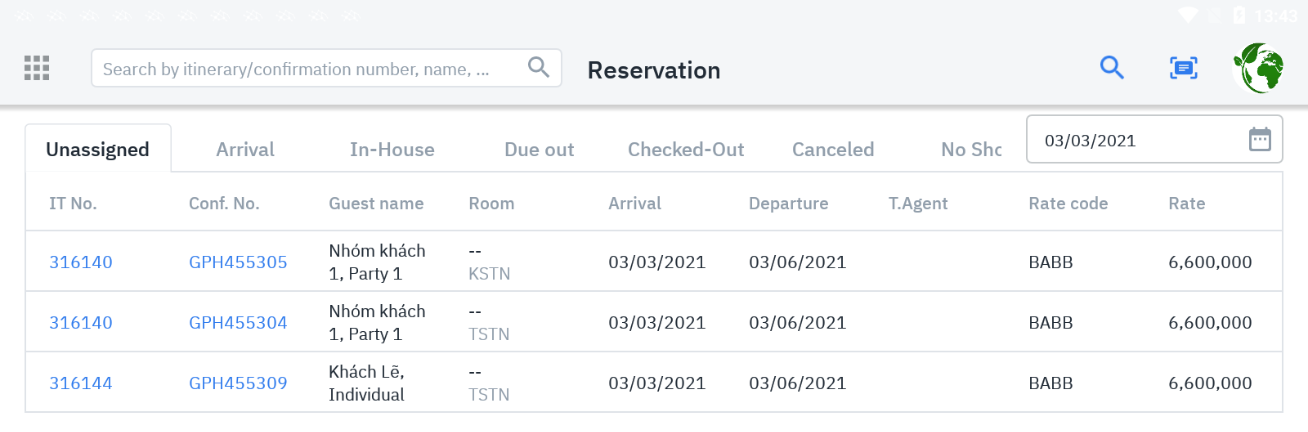 |
ការពិពណ៌នា (Fields Description) |
[Filter] – លក្ខខណ្ឌស្វែងរក: ស្វែងរកការកក់បន្ទប់ដែលត្រូវការចាត់តាំងបន្ទប់:
ជ្រើសរើសប៊ូតុង Assign ក្នុងការកក់បន្ទប់ដើម្បីកំណត់ទៅបន្ទប់: 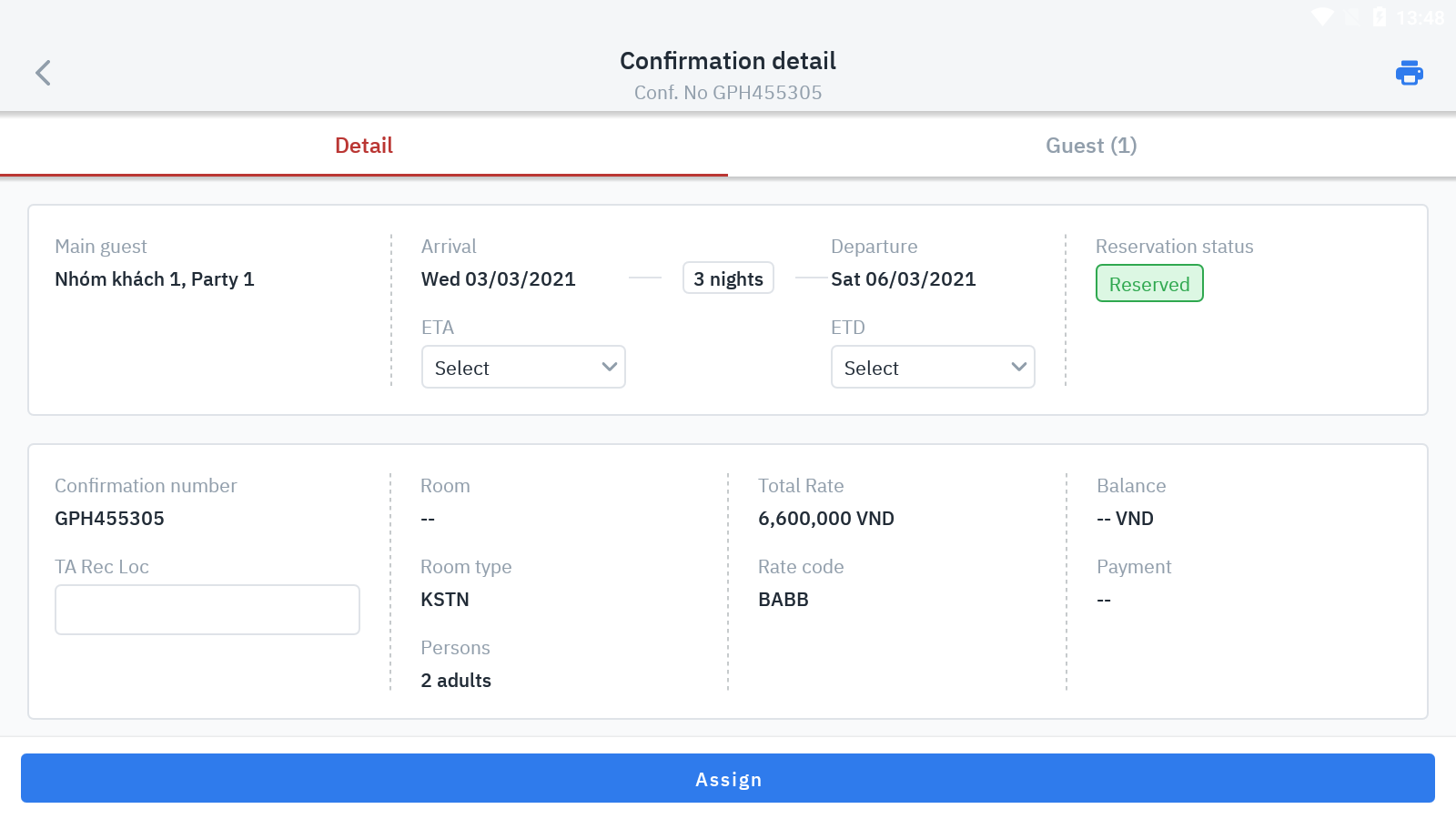 [Room Assignment] – អេក្រង់ជ្រើសរើសបន្ទប់ដើម្បីរៀបចំ 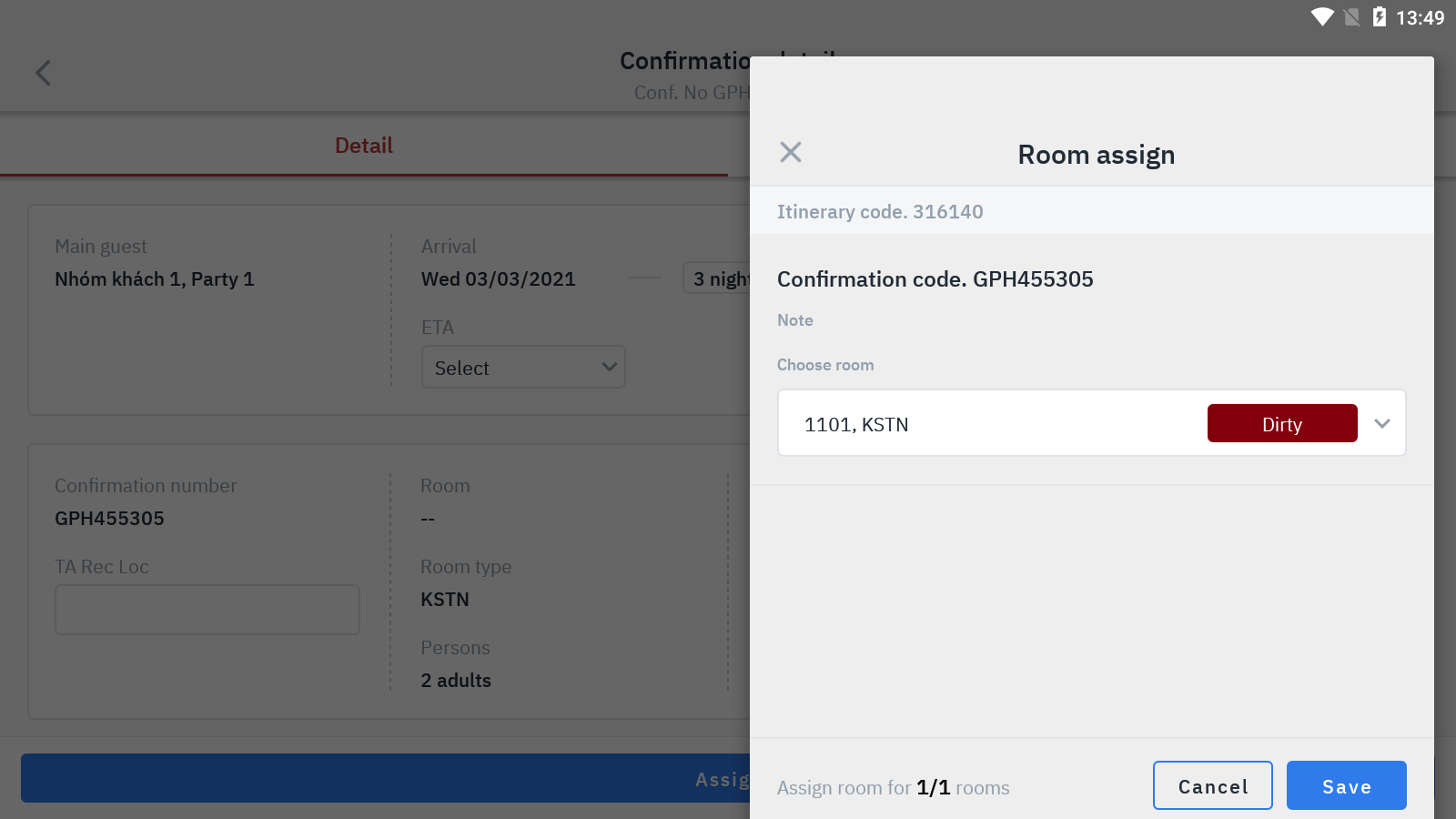
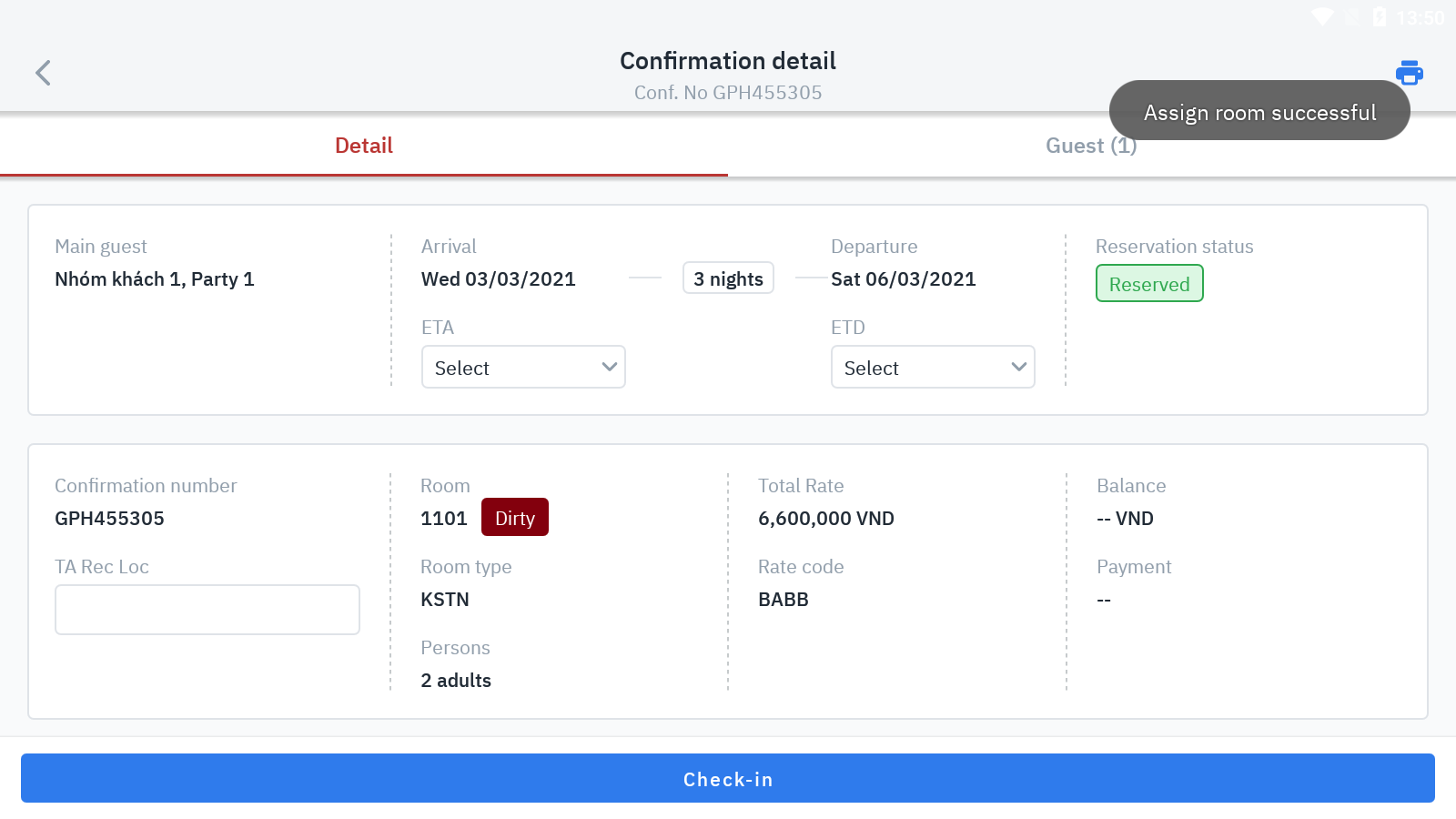 អេក្រង់ជូនដំណឹងអំពីការចាត់តាំងបន្ទប់ដោយជោគជ័យ
|
ចំណាំ (Remarks) |
ការកក់បន្ទប់ត្រូវបានចាត់តាំងបន្ទប់ដោយជោគជ័យនៅ Tab “Unassigned” នឹងធ្វើបច្ចុប្បន្នភាពដោយស្វ័យប្រវត្តិលេខបន្ទប់ទៅ Tab “Arrival” |
